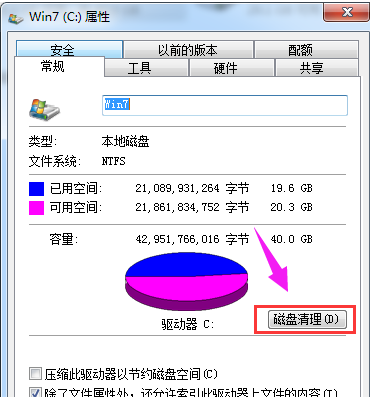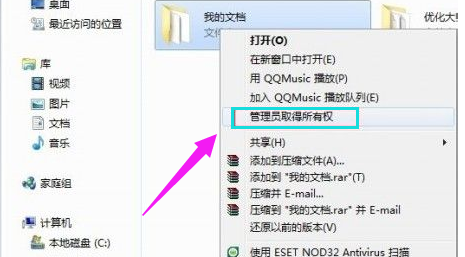Win7系统里的Win10更新安装包如何删除,小编教你如何删除
- 时间:2024年08月02日 09:54:56 来源:魔法猪系统重装大师官网 人气:9349
现在并不是所有人都想升级Win10系统,不过现在系统都是直接静默安装,那么要是我们想删除掉Win10的安装更新包应该怎么办呢?删除以便其不占空间。又不找到Win10更新安装包的下载位置,现在就和小编一起来看看如何在你Win7系统里删除Win10更新安装包吧.
win10还是一个不是很稳定的系统,这里就会涉及到非常多的更新,而win10的更新是自动的,不需要用户确认就会自动更新,这就导致比较多的用户并不是很需要一些更新,但是很多人不知道如何删除Win10更新安装包,那么这里为大家介绍一下删除Win10更新安装包。
Win7系统里的Win10更新安装包如何删除
方法一:
进入文件夹:C:\Windows\SoftwareDistribution\Download 然后删除里面的所有文件就可以了。
C:\Windows\SoftwareDistribution\Download文件夹是Win7系统存放更新缓存的文件夹,所以你的Win10系统更新文件也会存放在这个文件夹里。
方法二:
右键右击C盘——“属性”,然后点击“磁盘清理”

更新系统图-1
然后系纺会进行检查,检查后勾选Windows更新,然后确定清理;

安装包图-2
上面就是Win7电脑下删除已下载的win10系统更新安装包的两个方法,有需要的用户可以参照上面的方法进行操作吧。
安装包,Win10,Win7,更新系统